사이트 회원: 회원 가입 양식 사용자 지정하기
3 분
페이지 메뉴
- 1 단계 | 사용자 지정 가입 양식 추가하기
- 2 단계 | 가입 양식 사용자 지정하기
회원 가입 양식을 사용하면 사이트 방문자가 사이트 회원으로 등록할 수 있습니다. 기본 양식은 사이트 디자인과 일치하지만 사용자 지정 양식을 사용해 가입 양식을 처음부터 디자인할 수 있습니다. 다양한 유형의 회원 가입 양식에 대한 자세한 도움말을 확인하세요.
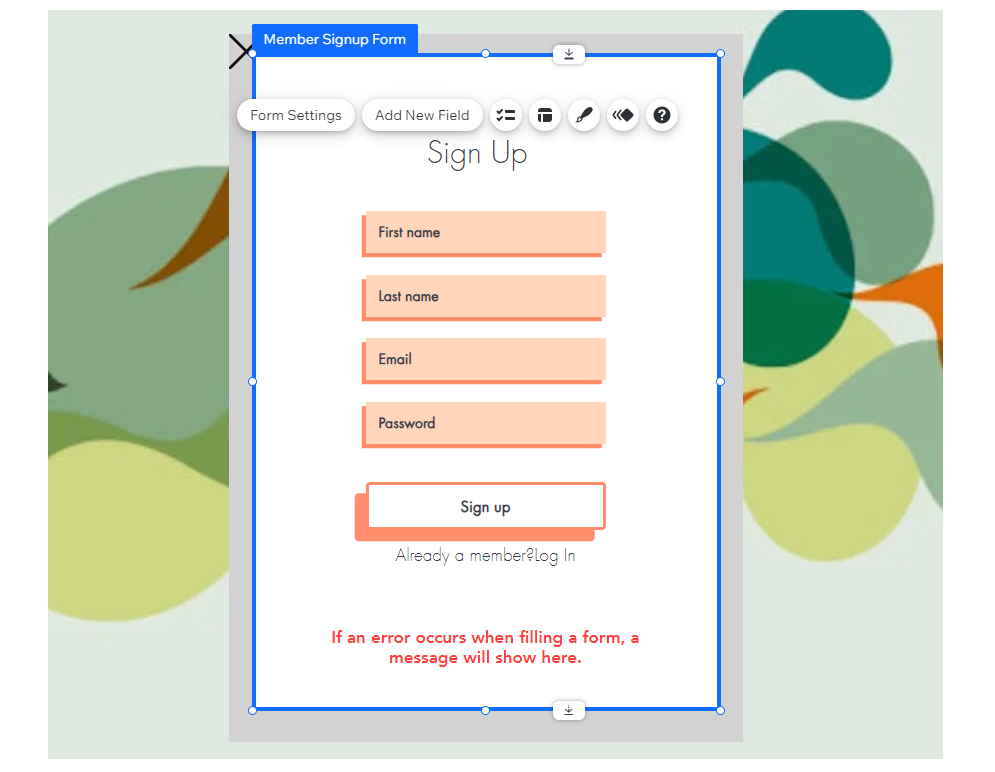
중요!
- 사용자 지정 가입 양식을 생성하려면, 사이트에 회원 공간이 추가되어 있어야 합니다.
- 현재는 사용자 지정 가입 양식에 SNS 로그인을 추가할 수 없습니다. 하지만, 기본 가입 양식에 추가할 수 있습니다.
1 단계 | 사용자 지정 가입 양식 추가하기
회원 공간 앱은 기본 가입 양식과 함께 제공됩니다. 사용자 지정 양식을 사용하려면 에디터의 페이지 패널로 이동하세요.
Wix 에디터
Studio 에디터
- 에디터 왼쪽에서 페이지 및 메뉴
 아이콘을 클릭합니다.
아이콘을 클릭합니다. - 가입/로그인을 클릭합니다.
- 기본 가입 양식을 사용자 지정으로 변경합니다.
- 회원 가입 양식 (기본)을 클릭합니다.
- 방문자에게 표시될 회원 가입 양식 아래 드롭다운에서 사용자 지정 양식을 선택합니다.
- 추가를 클릭합니다.
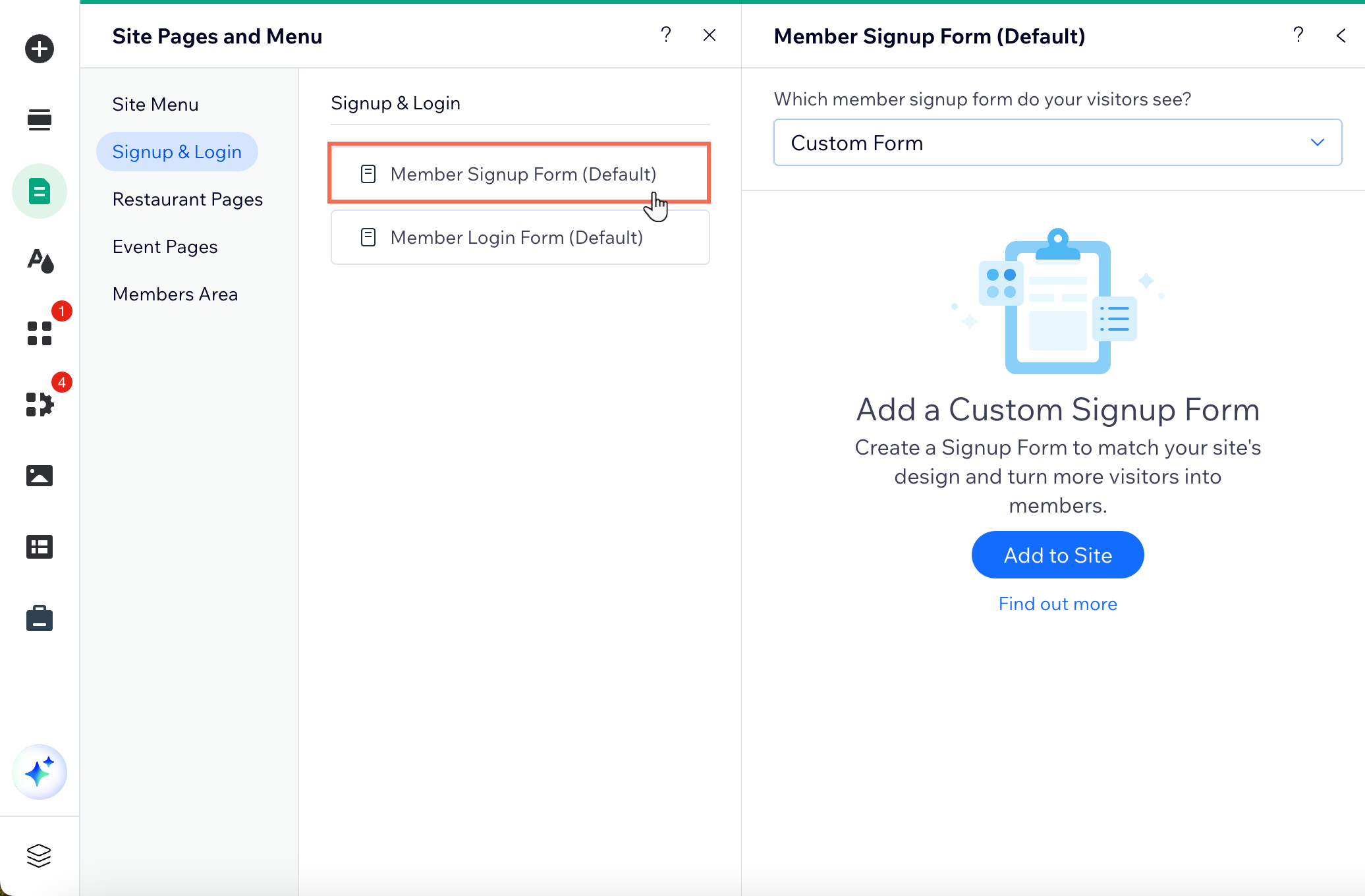
2 단계 | 가입 양식 사용자 지정하기
여러 가지 방식으로 양식을 사용자 지정할 수 있습니다. 아래는 사용자 지정 회원 가입 양식에 진행할 수 있는 몇 가지 작업입니다.
양식에 요소 추가하기
양식 입력란 추가 및 변경하기
양식 디자인하기
버튼 사용자 지정하기
이메일 알림 설정 변경하기
양식 사용자 지정이 완료되면 플로팅 라이트박스 모드 바에서 모드 종료를 클릭하세요.



 아이콘을 클릭합니다.
아이콘을 클릭합니다.  아이콘을 클릭해 텍스트 정렬 및 방향을 변경합니다.
아이콘을 클릭해 텍스트 정렬 및 방향을 변경합니다.